エクセルのメニューに「=」ボタンが消えた…
MacのOffice2008のサポートが切れたので、Office2011バージョンアップしました。MicrosoftのOfficeは個人的に好きになれないのですが、エクセルだけはどうしても仕事上使わなければなりません。
Excel(エクセル)をバージョンアップするたびに困るのが、「=(イコール)」ボタンがどこかへ消えてしまう点。エクセルのバージョンアップは2回目なのですが、毎回行う設定ではないため、バージョンアップのたびに「=」が消えてしまい、その設置方法をいつも忘れてしまいます。
イコールボタンを追加する方法を絶対に忘れないためにも、備忘録として記しておきます。
手順1 メニューバー上で右クリックをして設定画面へ
まずは新規ファイルを作成します。ファイルが開いたら、メニューバー付近で右クリックを選択。

すると「ツールバー/メニューのユーザー設定」という項目が表示されるので、これを選択します。

手順2 イコールボタンを選択し、メニューへ追加する
表示される画面のタブから「コマンド」を選択し、画面左の「分類」から「挿入」を選択。
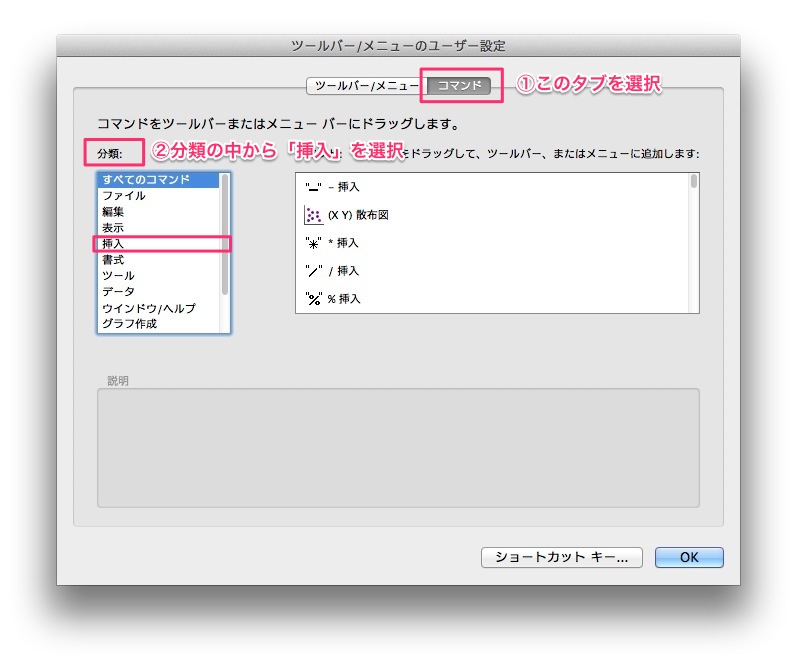
次に画面右の「コマンド」を下にスクロールして、「”=” = 挿入」を選択。
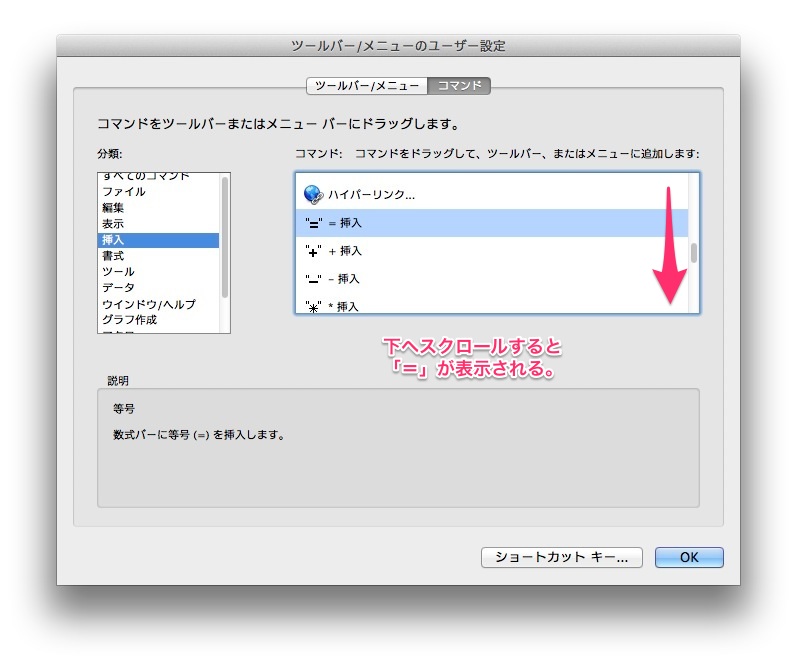
それを選択したまま、挿入したい場所にドラッグして、ボタンを追加したら作業完了。
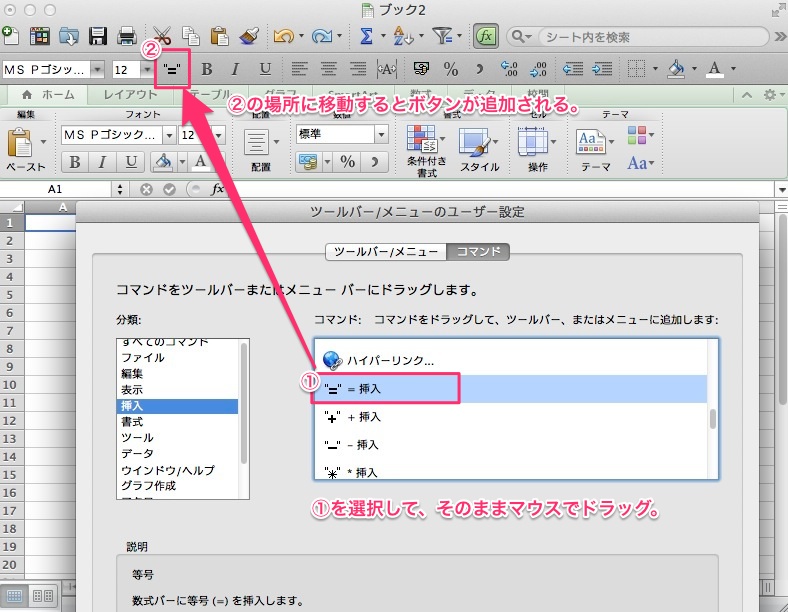
まとめ
それほど難しい設定ではありません。
しかし、Microsoftのソフトは、バージョンアップされるといつも使い方に迷いが生じます。
バージョンが新しくなっても、いつもどおり使えるインターフェイスであることを切に願います。その点、Apple社の製品は直感的に操作できるので気に入っています。Microsoftも見習って欲しいです。



コメント